Linux项目安装部署
《linux操作系统及应用》工作任务书
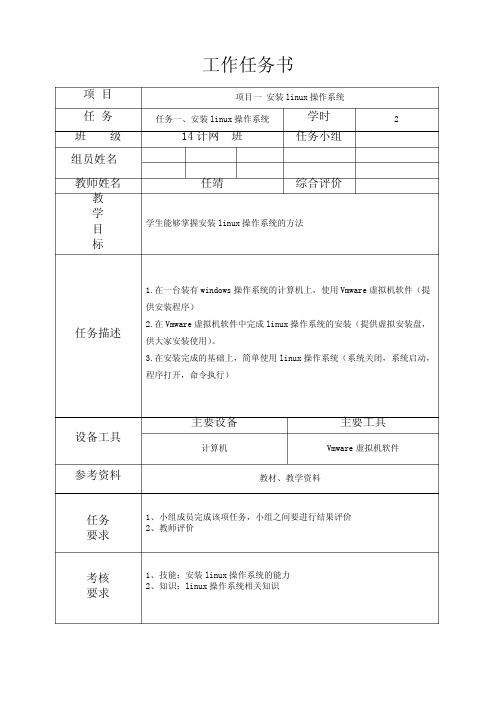
项 目 项目一 安装linux操作系统任 务 任务一、安装linux操作系统学时 2班 级 14计网 班 任务小组组员姓名教师姓名 任靖 综合评价 教学目标学生能够掌握安装linux操作系统的方法任务描述 1.在一台装有windows操作系统的计算机上,使用Vmware虚拟机软件(提供安装程序)2.在Vmware虚拟机软件中完成linux操作系统的安装(提供虚拟安装盘,供大家安装使用)。
3.在安装完成的基础上,简单使用linux操作系统(系统关闭,系统启动,程序打开,命令执行)设备工具 主要设备 主要工具 计算机 Vmware虚拟机软件参考资料 教材、教学资料任务 要求 1、小组成员完成该项任务,小组之间要进行结果评价2、教师评价考核 要求 1、技能:安装linux操作系统的能力2、知识:linux操作系统相关知识项 目 项目二 使用linux常用命令任 务 任务一、使用浏览目录类命令学时 2班 级 14计网 班 任务小组组员姓名教师姓名 任靖 综合评价 教学目标学生能够掌握浏览目录类命令的使用任务描述 1.使用pwd命令2.使用cd命令3.使用ls命令设备工具 主要设备 主要工具 计算机 无参考资料 教材、教学资料任务 要求 1、小组成员完成该项任务,小组之间要进行结果评价2、教师评价考核 要求 1、技能:使用命令的能力2、知识:命令相关知识项 目 项目二 使用linux常用命令任 务 任务二、使用浏览文件类命令学时 2班 级 14计网 班 任务小组组员姓名教师姓名 任靖 综合评价 教学目标学生能够掌握浏览文件类命令的使用任务描述 1.使用cat命令2.使用more命令3.使用less命令4.使用head命令、5.使用tail命令设备工具 主要设备 主要工具 计算机 无参考资料 教材、教学资料任务 要求 1、小组成员完成该项任务,小组之间要进行结果评价2、教师评价考核 要求 1、技能:使用命令的能力2、知识:命令相关知识项 目 项目二 使用linux常用命令任 务 任务三、使用浏览目录操作类命令学时 2班 级 14计网 班 任务小组组员姓名教师姓名 任靖 综合评价 教学目标学生能够掌握浏览目录操作类命令的使用任务描述 1.使用mkdir命令2.使用rmdir命令设备工具 主要设备 主要工具 计算机 无参考资料 教材、教学资料任务 要求 1、小组成员完成该项任务,小组之间要进行结果评价2、教师评价考核 要求 1、技能:使用命令的能力2、知识:命令相关知识项 目 项目二 使用linux常用命令任 务 任务四、使用cp命令学时 2班 级 14计网 班 任务小组组员姓名教师姓名 任靖 综合评价 教学目标学生能够掌握cp命令的使用任务描述 1.使用cp命令2.解析cp命令范例设备工具 主要设备 主要工具 计算机 无参考资料 教材、教学资料任务 要求 1、小组成员完成该项任务,小组之间要进行结果评价2、教师评价考核 要求 1、技能:使用命令的能力2、知识:命令相关知识项 目 项目二 使用linux常用命令任 务 任务五、使用文件操作类命令学时 2班 级 14计网 班 任务小组组员姓名教师姓名 任靖 综合评价 教学目标学生能够掌握文件操作类命令的使用任务描述 1.使用mv命令2.使用rm命令3.使用touch命令4.使用diff命令5.使用ln命令设备工具 主要设备 主要工具 计算机 无参考资料 教材、教学资料任务 要求 1、小组成员完成该项任务,小组之间要进行结果评价2、教师评价考核 要求 1、技能:使用命令的能力2、知识:命令相关知识项 目 项目二 使用linux常用命令任 务 任务六、使用系统信息类命令学时 2班 级 14计网 班 任务小组组员姓名教师姓名 任靖 综合评价 教学目标学生能够掌握系统信息类命令的使用任务描述 1.使用dmesg命令2.使用df命令3.使用du命令4.使用free命令5.使用date命令设备工具 主要设备 主要工具 计算机 无参考资料 教材、教学资料任务 要求 1、小组成员完成该项任务,小组之间要进行结果评价2、教师评价考核 要求 1、技能:使用命令的能力2、知识:命令相关知识项 目 项目二 使用linux常用命令任 务 任务七、使用进程管理类命令学时 2班 级 14计网 班 任务小组组员姓名教师姓名 任靖 综合评价 教学目标学生能够掌握进程管理类命令的使用任务描述 1.使用ps命令2.使用kill命令3.使用killall命令设备工具 主要设备 主要工具 计算机 无参考资料 教材、教学资料任务 要求 1、小组成员完成该项任务,小组之间要进行结果评价2、教师评价考核 要求 1、技能:使用命令的能力2、知识:命令相关知识项 目 项目三 管理linux的用户和组任 务 任务一、用户帐号学时 2班 级 14计网 班 任务小组组员姓名教师姓名 任靖 综合评价 教学目标学生能够用户帐号的管理任务描述 1.新建用户2.设置用户账号口令3.用户帐号的维护设备工具 主要设备 主要工具 计算机 无参考资料 教材、教学资料任务 要求 1、小组成员完成该项任务,小组之间要进行结果评价2、教师评价考核 要求 1、技能:管理用户账号的能力2、知识:用户帐号相关知识项 目 项目三 管理linux用户和组任 务 任务二、管理组群学时 2班 级 14计网 班 任务小组组员姓名教师姓名 任靖 综合评价 教学目标学生能够管理组群任务描述 1.新建组群2.维护组群账号3.为组群添加用户设备工具 主要设备 主要工具 计算机 无参考资料 教材、教学资料任务 要求 1、小组成员完成该项任务,小组之间要进行结果评价2、教师评价考核 要求 1、技能:管理组群的能力2、知识:组群相关知识项 目 项目三 管理linux用户和组任 务 任务三、使用常用的账户管理命令学时 2班 级 14计网 班 任务小组组员姓名教师姓名 任靖 综合评价 教学目标学生能够掌握账户管理命令的使用任务描述 1.使用vipw命令2.使用vigr命令3.使用pwck命令设备工具 主要设备 主要工具 计算机 无参考资料 教材、教学资料任务 要求 1、小组成员完成该项任务,小组之间要进行结果评价2、教师评价考核 要求 1、技能:使用命令的能力2、知识:命令相关知识项 目 项目四 管理文件系统任 务 任务一、linux文件系统目录结构解析学时 2班 级 14计网 班 任务小组组员姓名教师姓名 任靖 综合评价 教学目标学生能够掌握linux文件系统目录结构任务描述 1.ext文件系统2.ext2、ext3文件系统3.swap文件系统4.目录结构设备工具 主要设备 主要工具 计算机 无参考资料 教材、教学资料任务 要求 1、小组成员完成该项任务,小组之间要进行结果评价2、教师评价考核 要求 1、技能:具备识别相应目录的能力2、知识:linux文件系统目录结构相关知识项 目 项目四 管理文件系统任 务 任务二、绝对路径与相对路径的使用学时 2班 级 14计网 班 任务小组组员姓名教师姓名 任靖 综合评价 教学目标学生能够掌握据对路径与相对路径的使用任务描述 1.绝对路径2.相对路径设备工具 主要设备 主要工具 计算机 无参考资料 教材、教学资料任务 要求 1、小组成员完成该项任务,小组之间要进行结果评价2、教师评价考核 要求 1、技能:具备使用绝对路径和相对路径的能力2、知识:绝对路径和相对路径相关知识项 目 项目四 管理文件系统任 务 任务三、文件权限解析学时 2班 级 14计网 班 任务小组组员姓名教师姓名 任靖 综合评价 教学目标学生能够掌握linux文件访问权限任务描述 1.linux系统中文件命名规则2.linux系统文件扩展名3.文件访问权限设备工具 主要设备 主要工具 计算机 无参考资料 教材、教学资料任务 要求 1、小组成员完成该项任务,小组之间要进行结果评价2、教师评价考核 要求 1、技能:具备识别相应目录的能力2、知识:linux文件系统目录结构相关知识项 目 项目四 管理文件系统任 务 任务四、文件各种属性信息解析学时 2班 级 14计网 班 任务小组组员姓名教师姓名 任靖 综合评价 教学目标学生能够掌握linux文件各种属性任务描述 1.文件类型2.文件所属组群3.其他文件信息设备工具 主要设备 主要工具 计算机 无参考资料 教材、教学资料任务 要求 1、小组成员完成该项任务,小组之间要进行结果评价2、教师评价考核 要求 1、技能:具备识别文件各种属性的能力2、知识:linux文件属性相关知识项 目 项目四 管理文件系统任 务 任务五、使用数字表示法修改权限学时 2班 级 14计网 班 任务小组组员姓名教师姓名 任靖 综合评价 教学目标学生能够掌握使用数字表示法修改权限任务描述 1.命令格式:chmod 选项 文件2.数字表示法转换:r->4 w->2 x->1 -->0例如:rwxrwxr-x -> (421) (421) (401) ->775设备工具 主要设备 主要工具 计算机 无参考资料 教材、教学资料任务 要求 1、小组成员完成该项任务,小组之间要进行结果评价2、教师评价考核 要求 1、技能:具备使用数字表示法修改权限的能力2、知识:权限的数字表示法相关知识项 目 项目四 管理文件系统任 务 任务六、使用文字表示法修改权限学时 2班 级 14计网 班 任务小组组员姓名教师姓名 任靖 综合评价 教学目标学生能够掌握使用文字表示法修改权限任务描述 文字表示法解析:1.系统用4个字母来表示不同的用户: u: user, 表示所有者g: group, 表示属组o:other, 表示其他用户a: all, 表示以上三种用户2.操作符号:+:添加某种权限-:减去某种权限=:赋予给定权限并取消原来的权限设备工具 主要设备 主要工具 计算机 无参考资料 教材、教学资料任务 要求 1、小组成员完成该项任务,小组之间要进行结果评价2、教师评价考核 要求 1、技能:具备识别相应目录的能力2、知识:linux文件系统目录结构相关知识项 目 项目四 管理文件系统任 务 任务七、修改文件所有者与属组学时 2班 级 14计网 班 任务小组组员姓名教师姓名 任靖 综合评价 教学目标学生能够掌握修改文件所有者与属组任务描述 命令格式:chown 选项 用户和属组 文件列表 示例:chown test /etc/file上例为修改所有者chown test:test /etc/file上例为同时修改所有者和属组设备工具 主要设备 主要工具 计算机 无参考资料 教材、教学资料任务 要求 1、小组成员完成该项任务,小组之间要进行结果评价2、教师评价考核 要求 1、技能:具备修改文件所有者和属组的能力2、知识:文件所有者和属组相关知识项 目 项目四 管理文件系统任 务 任务八、文件与目录权限学时 2班 级 14计网 班 任务小组组员姓名教师姓名 任靖 综合评价 教学目标学生能够掌握文件与目录权限任务描述 1.文件预设权限2.使用umask3.设置文件隐藏权限设备工具 主要设备 主要工具 计算机 无参考资料 教材、教学资料任务 要求 1、小组成员完成该项任务,小组之间要进行结果评价2、教师评价考核 要求 1、技能:具备修改文件与目录权限的能力2、知识:文件与目录权限相关知识项 目 项目五 管理磁盘任 务 任务一、使用常用磁盘管理工具学时 2班 级 14计网 班 任务小组组员姓名教师姓名 任靖 综合评价 教学目标学生能够掌握磁盘管理工具的使用任务描述 1.fdisk2.mkfs3.fsck4.dd设备工具 主要设备 主要工具 计算机 无参考资料 教材、教学资料任务 要求 1、小组成员完成该项任务,小组之间要进行结果评价2、教师评价考核 要求 1、技能:具备磁盘管理工具使用的能力2、知识:磁盘管理相关知识项 目 项目五 管理磁盘任 务 任务二、LVM逻辑卷学时 2班 级 14计网 班 任务小组组员姓名教师姓名 任靖 综合评价 教学目标学生能够掌握LVM相关内容任务描述 1.PV2.VG3.LV4.PE5.LE6.VGDA设备工具 主要设备 主要工具 计算机 无参考资料 教材、教学资料任务 要求 1、小组成员完成该项任务,小组之间要进行结果评价2、教师评价考核 要求 1、技能:具备处理LVM的能力2、知识:LVM相关知识项 目 项目六 管理linux的网络配置任 务 任务一、网络配置文件解析学时 2班 级 14计网 班 任务小组组员姓名教师姓名 任靖 综合评价 教学目标学生能够解析网络配置文件任务描述 1.解析network文件2.解析ifcfg-ethN文件3.解析hosts文件设备工具 主要设备 主要工具 计算机 无参考资料 教材、教学资料任务 要求 1、小组成员完成该项任务,小组之间要进行结果评价2、教师评价考核 要求 1、技能:具备解析网络配置文件的能力2、知识:网络配置相关知识项 目 项目六 管理linux的网络配置任 务 任务二、使用网络配置命令学时 2班 级 14计网 班 任务小组组员姓名教师姓名 任靖 综合评价 教学目标学生能够使用网络配置命令任务描述 1.配置主机名2.禁用和启用网卡3.更改网卡MAC地址设备工具 主要设备 主要工具 计算机 无参考资料 教材、教学资料任务 要求 1、小组成员完成该项任务,小组之间要进行结果评价2、教师评价考核 要求 1、技能:具备使用网络配置命令的能力2、知识:网络配置命令相关知识项 目 项目六 管理linux的网络配置任 务 任务三、使用网络测试工具学时 2班 级 14计网 班 任务小组组员姓名教师姓名 任靖 综合评价 教学目标学生能够使用网络测试工具任务描述 1.使用ping命令2.使用netstat命令3.使用traceroute命令4.使用arp命令设备工具 主要设备 主要工具 计算机 无参考资料 教材、教学资料任务 要求 1、小组成员完成该项任务,小组之间要进行结果评价2、教师评价考核 要求 1、技能:具备使用网络测试工具的能力2、知识:网络测试相关知识项 目 项目七 使用vi编辑器与shell任 务 任务一、使用VI编辑器学时 2班 级 14计网 班 任务小组组员姓名教师姓名 任靖 综合评价 教学目标学生能够熟练使用vi编辑器任务描述 1.启动与退出vi2.vi的工作模式3.使用vi命令设备工具 主要设备 主要工具 计算机 无参考资料 教材、教学资料任务 要求 1、小组成员完成该项任务,小组之间要进行结果评价2、教师评价考核 要求 1、技能:具备使用vi编辑器的能力2、知识:vi编辑器相关知识项 目 项目七 使用vi编辑器与shell任 务 任务二、使用shell学时 2班 级 14计网 班 任务小组组员姓名教师姓名 任靖 综合评价 教学目标学生能够熟练使用shell任务描述 1.shell编写2.shell环境变量3.shell运行设备工具 主要设备 主要工具 计算机 无参考资料 教材、教学资料任务 要求 1、小组成员完成该项任务,小组之间要进行结果评价2、教师评价考核 要求 1、技能:具备使用shell的能力2、知识:shell相关知识项 目 项目八shell script任 务 任务一、简单的shell script学时 2班 级 14计网 班 任务小组组员姓名教师姓名 任靖 综合评价 教学目标学生能够编写shell script任务描述 1.编写shell script2.保存shell script3.运行shell script设备工具 主要设备 主要工具 计算机 无参考资料 教材、教学资料任务 要求 1、小组成员完成该项任务,小组之间要进行结果评价2、教师评价考核 要求 1、技能:具备编写shell script的能力2、知识:shell script相关知识项 目 项目九 使用gcc和make调试程序任 务 任务一、使用传统程序语言进行编译学时 2班 级 14计网 班 任务小组组员姓名教师姓名 任靖 综合评价 教学目标学生能够使用传统程序语言进行编译任务描述 1.安装gcc2.编写程序3.编译程序设备工具主要设备 主要工具计算机 无参考资料 教材、教学资料任务 要求 1、小组成员完成该项任务,小组之间要进行结果评价2、教师评价考核 要求 1、技能:具备调试程序的能力2、知识:gcc相关知识。
在Linux上部署Web项目

在Linux上部署Web项⽬You believe it or not there is a feeling, lifetime all not lost to time.在Linux上部署Web项⽬这个是普通的web项⽬,若是其他项⽬如⼤数据,则要安装下hadoop集群和kms、hdfs、hive等插件后才可⽤在该环境基础上运⾏。
要部署普通的web项⽬,⾸先是要在linux上搭建好web服务器运⾏环境,需要提前下载好Linux系统版本tomcat、jdk和mysql,我下载的是如下版本的:JDK:jdk-8u181-linux-x64.tar.gzTomcat:apache-tomcat-8.5.39.tar.gzMysql:mysql-5.7.24-1.el6.x86_64.rpm-bundle.tar⼀、安装配置JDK环境1.卸载之前的JDK,openJDk查看系统现有的jdk,java -version卸载:yum remove *openjdk2.安装⾃⼰的jdk把jdk从windows上传到linux(默认会上传到当前下),但是⼀般都不直接在root下安装,所以⽤rz命令把jdk拷贝⼀份到/usr/java/下然后在/usr/下建⽴⼀个⽂件夹java:mkdir /usr/java然后把jdk拷贝到该⽬录下:cp /root/jdk-8u181-linux-x64.tar.gz /usr/java/切换到java⽬录下进⾏解压:tar -xvf jdk-8u181-linux-x64.tar.gz解压完成之后就是配置环境变量:编辑⽂件:vim /etc/profile在⽂件的最后增加如下内容:export JAVA_HOME=/usr/java/jdk1.8.0_181export PATH=$PATH:$JAVA_HOME/binexport CLASSPATH=.:$JAVA_HOME/libexport JAVA_HOME PATH CLASSPATH编辑完后按Esc退出编辑模式,:wq 保存退出然后执⾏命令:source /etc/profile(⽬的是使修改的⽂件⽣效)最后查看jdk版本:java -version⼆.安装tomcat(需要jdk环境,所以要先安装jdk)1.上传tomcat包然后在/usr/下建⽴⼀个⽂件夹tomcat:mkdir /usr/tomcat把tomcat拷贝到该⽬录下,并解压cp /root/apache-tomcat-8.5.39.tar.gz /usr/tomcat/2.配置环境变量:编辑⽂件;编辑⽂件:vim /etc/profile和刚才的JDK环境变量合并起来如下:export JAVA_HOME=/usr/java/jdk1.8.0_181export CATALINA_HOME=/usr/tomcat/apache-tomcat-8.5.39export PATH=$PATH:$JAVA_HOME/bin:$CATALINA_HOME/binexport CLASSPATH=.:$JAVA_HOME/lib:$CATALINA_HOME/libexport JAVA_HOME PATH CLASSPATH CATALINA_HOME保存并退出3.启动tomcat进⼊⽬录:cd /usr/tomcat/apache-tomcat-8.5.39/bin直接执⾏:startup.sh脚本启动查看tomcat版本:./version.sh关闭tomcat:shutdown.sh运⾏tomcat后在windows系统的浏览器中访问,出现如下页⾯则安装OK:三.安装Mysql安装Mysql之前,要清理⼲净之前安装过的其他版本Mysql,之前没装过,则继续⼀路向西。
linux 下部署JBOSS 7.1 配置
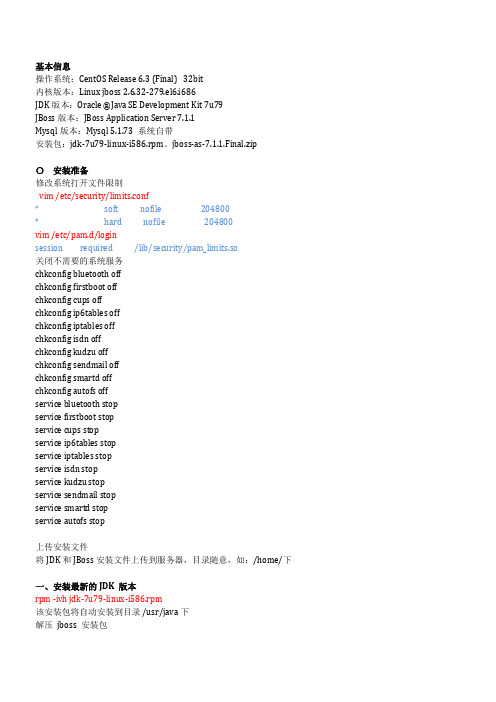
基本信息操作系统:CentOS Release 6.3 (Final) 32bit内核版本:Linux jboss 2.6.32-279.el6.i686JDK版本:Oracle ®Java SE Development Kit 7u79JBoss版本:JBoss Application Server 7.1.1Mysql版本:Mysql 5.1.73 系统自带安装包:jdk-7u79-linux-i586.rpm、jboss-as-7.1.1.Final.zip〇安装准备修改系统打开文件限制vim /etc/security/limits.conf* soft nofile 204800* hard nofile 204800vim /etc/pam.d/loginsession required /lib/security/pam_limits.so关闭不需要的系统服务chkconfig bluetooth offchkconfig firstboot offchkconfig cups offchkconfig ip6tables offchkconfig iptables offchkconfig isdn offchkconfig kudzu offchkconfig sendmail offchkconfig smartd offchkconfig autofs offservice bluetooth stopservice firstboot stopservice cups stopservice ip6tables stopservice iptables stopservice isdn stopservice kudzu stopservice sendmail stopservice smartd stopservice autofs stop上传安装文件将JDK和JBoss安装文件上传到服务器,目录随意,如:/home/下一、安装最新的JDK版本rpm -ivh jdk-7u79-linux-i586.rpm该安装包将自动安装到目录 /usr/java 下解压jboss 安装包unzip jboss-as-7.1.1.Final.zip二、修改环境变量使用root 登陆执行vi /etc/profileJAVA_HOME=/usr/java/jdk1.7.0_79/PATH=$JAVA_HOME/bin:JRE_HOME/bin:$PATHCLASSPATH=.:$JAVA_HOME/lib/jt.jar:$JAVA_HOME/lib/tools.jar:$JRE_HOME/libexport JAVA_HOME PATH CLASSPATH保存退出source /etc/profilejava -verisonjava version "1.7.0_79"Java(TM) SE Runtime Environment (build 1.7.0_79-b15)Java HotSpot(TM) Client VM (build 24.79-b02, mixed mode, sharing)java 配置完成!三配置并启动jbossJBoss为绿色版本,解压即可使用。
在linux上部署.Net项目有多简单

在linux上部署.Net项⽬有多简单准备.NET CLI .NET 命令⾏接⼝ (CLI) ⼯具是⽤于开发、⽣成、运⾏和发布 .NET 应⽤程序的跨平台⼯具链。
下载地址,安装完成后打开cmd,执⾏ dotnet --info 查看安装信息WinSCP WinSCP主要功能是解决本地机器和远程服务器上传输⽂件,⼀般本地为windows系统,远程可以是window或linux系统,优势在于⽀持多语⾔、可在图形化界⾯下管理Linux系统⾥的⽂件和存储多个会话设置以⽅便多设备多⽤户登录。
下载地址Linux云服务器⼀台创建⼀个简单的.Net项⽬ 打开cmd,cd⾄项⽬⽬录,执⾏dotnet new mvc 创建mvc项⽬, 其他项⽬模板参考官⽹, 项⽬创建成功后,执⾏dotnet run就可运⾏项⽬ 为⽅便后⾯访问项⽬,修改appsettings.json⽂件,增加配置 "urls":"http://*:5000" 同时你的linux服务器需要新增访问规则项⽬发布 在项⽬⽬录下执⾏ dotnet publish -r linux-x64 /p:PublishSingleFile=true,dotnet会以以单⽂件⽅式打包项⽬,这样就⽆需在程序运⾏环境中安装.net sdk了,⼀个⽂件直接运⾏, 当然你也可以将其他系统(windows,mac)作为⽬标,其他指令参考官⽹ 程序打包完成后,我们⽤WinSCP,将你的程序⽂件复制到你的linux服务器上。
使⽤shell登录你的linux服务器,进⼊刚刚应⽤程序所在⽬录,执⾏chmod 777 ./appname,修改应⽤程序的执⾏权限,直接执⾏ ./appname。
这样你的应⽤程序就部署好了,浏览器中输⼊访问地址,你的.net项⽬就可以正常访问了。
项目1安装与配置Linux操作系统[2页]
![项目1安装与配置Linux操作系统[2页]](https://img.taocdn.com/s3/m/3904d8e9b9f67c1cfad6195f312b3169a451eaa0.png)
答案:一.填空题1. GNU's Not Unix的递归缩写2. 内核(kernel)、命令解释层(Shell或其他操作环境)、实用工具3. System V BSD4. Copyleft(无版权)General Public License(GPL)5. FSF,Free Software Foundation6. 便携式操作系统接口(Portable Operating System Interface)7. 企业应用个人应用8. 内核版本发行版本9. swap交换分区/(根)分区10. root11. Unified Extensible Firmware Interface 统一的可扩展固件接口12. non-volatile memory express 非易失性存储器标准13. 1 2 第1个NVMe硬盘第1个NVMe硬盘的第1个逻辑分区14. MBR(Master Boot Record,主引导记录) 2.115. 根分区(/)、启动分区(/boot)、EFI启动分区(/boot/efi)和交换分区(swap)二、选择题答案:1.B 2.C 3.B 4.A 5. D 6. C三、简答题:1.简述Linux的体系结构。
答:Linux系统一般有4个主要部分:内核、shell、文件系统和应用程序。
内核、shell和文件系统一起形成了基本的操作系统结构,它们使得用户可以运行程序、管理文件并使用系统。
2.使用虚拟机安装Linux系统时,为什么要先选择“稍后安装操作系统”,而不是选择“RHEL 8系统映像光盘”?答:在配置界面中若直接选择了RHEL 8系统镜像,则VMware Workstation虚拟机会使用内置的安装向导自动进行安装,最终安装出来的系统跟我们后续进行实验所需的系统环境会不一样。
3.安装Red Hat Linux系统的基本磁盘分区有哪些?答:/boot分区,/boot/efi分区,“/”分区,/home分区,swap分区,/usr分区,/var分区,/tmp分区。
Linux部署vue项目(使用nginx)

Linux部署vue项⽬(使⽤nginx)⽬录1.部署Nginx请参考,此处不再重复2.Vue项⽬打包本处使⽤npm打包,yarn打包看npm run 后跟的参数在package.json⽂件中的scripts定义,常见使⽤的是dev、build:prod、build:stage……# 当项⽬未设置分环境部署时npm run build# 当项⽬分环境部署时,打包正式环境npm run build:prod# 当项⽬分环境部署时,打包预发布环境npm run build:stage3. 部署时可能会发现资源路径不对 ,只需修改 vue.config.js下⽂件资源路径# vue3默认没有 vue.config.js,则需要在根⽬录下创建该⽂件# 请根据⾃⼰路径来配置更改publicPath: './'4. 将打包后的dist⽂件夹上传⾄服务器本次项⽬路径为 /usr/local/webapp/5.修改Nginx的conf⽂件忘记nginx安装⽬录的使⽤ ps -ef | grep nginx查看。
yum安装的默认在/etc/nginx/nginx.confvi /usr/local/nginx/conf/nginx.conf# 修改如下# 新建⼀个服务server {# 声明监听的端⼝listen 80;# 如有多域名映射到同⼀端⼝的,可以⽤server_name 区分,默认localhostserver_name localhost;# 匹配'/'开头的路径注意设定 root路径是有dist的location / {# 指定⽂件的根⽬录,主要结尾不要带/root /usr/local/webapp/dist;# 指定默认跳转页⾯尾 /index.htmlindex /index.html;}# 匹配'/adminApi'开头的路径进⾏跨域 ip和port⾃⾏替换# adminApi 是vue.config.js中的proxy声明的location /adminApi {proxy_pass http://ip:port;}}6. 使配置⽣效# 进⼊nginx 安装⽬录,yum安装的直接使⽤nginx代替sbin/nginx# 检查配置⽂件合法性sbin/nginx -t# nginx 热更新配置sbin/nginx -s reload7.访问ip地址查看效果。
Linux系统自动化部署脚本使用Python编写的Linux系统自动化部署脚本

Linux系统自动化部署脚本使用Python编写的Linux系统自动化部署脚本Linux系统的部署是一个重要的任务,尤其是在大规模项目或企业中。
为了提高效率和准确性,自动化部署脚本成为了一个不可或缺的工具。
本文将介绍使用Python编写的Linux系统自动化部署脚本,以及其用法和优势。
一、概述Linux系统自动化部署脚本是一种利用Python编程语言编写的脚本,用于自动完成Linux系统的软件安装、配置和调优等一系列操作。
它能够大大减少手动操作的复杂性和可能的错误,提高系统部署的效率和准确性。
二、脚本功能1. 系统环境检测与准备:脚本首先会检测系统的硬件配置、操作系统版本和所需软件的依赖关系,确保系统能够正常运行所需的环境。
2. 软件安装与配置:根据用户的需求,脚本能够自动从软件仓库或指定的源下载所需软件,并完成软件的安装和基本配置。
3. 网络配置与服务启停:脚本可以自动配置网络参数,如IP地址、网关和DNS等,并启动或停止相应的网络服务,如SSH、HTTP等。
4. 数据库配置与管理:脚本可以配置和管理各种类型的数据库,如MySQL、PostgreSQL等,包括数据库的安装、初始化、创建和备份等操作。
5. 日志记录与错误处理:脚本能够记录详细的操作日志,包括每个步骤的执行情况和可能的错误信息,以便后续的排查和修复。
三、脚本编写1. 使用Python编程语言:Python是一种简单易学的脚本语言,具有丰富的库和模块,适用于各种自动化任务的编写。
2. 模块化设计与封装功能:脚本采用模块化的设计,将各个功能模块独立封装,提高代码的可重用性和可维护性。
3. 异常处理与错误提示:脚本能够捕获和处理可能的异常情况,并给出相应的错误提示,以便操作人员及时修复问题。
四、脚本用法1. 安装Python环境:脚本运行需要先安装Python编程环境,可以从官方网站下载并按照指引进行安装。
2. 获取脚本文件:可以从版本管理系统或者脚本仓库中获取脚本文件,确保获取的为最新版本。
第一次课项目1Linux系统安装与启动(共50张PPT)
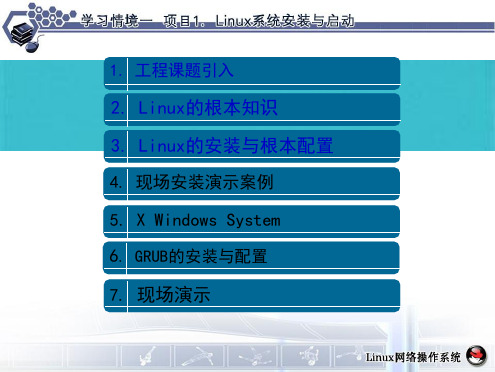
工程问题1-Linux的版权问题
Linux是基于Copyleft〔无版权〕的软件模式进行发布的, Copyleft是与Copylright〔版权所有〕相对立的新名称,它是GNU
工程制定的通用公共许可证GPL〔General Public License〕。 GNU工程是由Richard Stallman于1984年提出 ,他建立了自由软件基金会
启动引导器程序,启动引导器再负责加载启动硬盘分区中的操作系统。
工程问题4 - G的RUSB hell。
按a键可以对高亮菜单项中的命令追加内核启动参数。 X Server:控制实际的显示与输入设备。
如完何本进 钱入工X程W需i要nKd解oow决sr的Sny问sSt题em:h执e行l根l:本配是置 对Bourne Shell的开展,在大局部情况下与 Bourne Shell兼容。 其后可以跟options选项将在内核载入时传给内核
1. 工程课题引入
2. Linux的根本知识 3. Linux的安装与根本配置
4. 现场安装演示案例 5. X Windows System 6. GRUB的安装与配置
7. 现场演示
课题引入-工程背景 1、网络操作系统在网络中的作用和地位是怎样的?
为网络中的用户提供了哪些效劳? 2、当前流行的网络操作系统有哪些?
工程问题1-Shell的版本
Bourne Shell:是贝尔实验室开发的版本。
统,它拥有如下一些特点:
R启e动d 引Ha导t E器n是te计rpBr算isAe机LS启in动Hux过简:程介中是运G行的N第U一的个真B正o的软u件rn,e通常A计g算a机in启动S时h在e通ll过,BIO是S自G检N后读U取操并运作行硬系盘统主引上导扇默区〔认MBR〕中的
linux服务器部署SpringBoot项目并查看项目运行日志

linux服务器部署SpringBoot项⽬并查看项⽬运⾏⽇志在Linux服务器上部署SpringBoot项⽬:
1.⾸先将SpringBoot项⽬打包成JAR包,通过xFTP或者其他⼯具将JAR包上传到Linux上,然后执⾏如下命令启动项⽬:
java -jar xxx.jar &
该命令启动jar,⼀旦Xshell窗⼝关闭,JAR就停⽌运⾏了.
如果想让项⽬在后台⼀直运⾏,通过如下命令启动JAR:
nohup java -jar xxx.jar > consoleMsg.log 2>&1 &
上⾯的2 和 1 的意思如下:
0 标准输⼊(⼀般是键盘)
1 标准输出(⼀般是显⽰屏,是⽤户终端控制台)
2 标准错误(错误信息输出)
注意:consoleMsg.log⽂件要先创建,执⾏命令:
touch consoleMsg.log
查看项⽬运⾏⽇志:
1、tailf consoleMsg.log | grep --line-buffered findUserList
实时跟踪⽇志,这⾥是只要findUserList 这个⽅法被运⾏,就会将它的⽇志打印出来,⽤于跟踪特定的⽇志运⾏。
--line-buffered 是⼀⾏的缓冲区,只要这⼀⾏的缓冲区满了就会打印出来,所以可以⽤于实时监控⽇志。
2、 tailf -n 500 consoleMsg.log 打印最后500⾏⽇志,并且持续跟踪⽇志。
tail -n 2000 consoleMsg.log | more 分页查看最后2000⾏⽇志。
Linux网络操作系统项目教程(RHEL7.4CentOS7.4) 项目1 安装与配置Linux操作系统
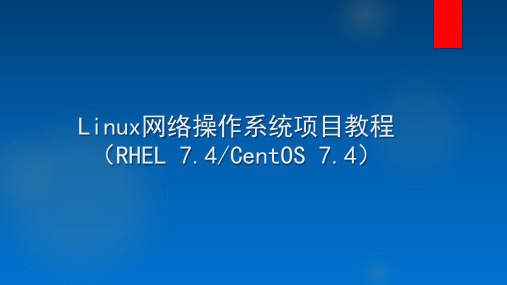
Shell兼容。 C shell:是SUN公司Shell的BSD版本。
Shell不仅是一种交互式命令解释程序,而且还是一种程序设计语言。
12
Shell脚本程序是解释型的,也就是说Shell脚本程序不需要进行编译,就能直接逐 条解释,逐条执行脚本程序的源语句。
Linux内核的源代码主要用C语言编写,只有部分与驱动相关的用汇编语言Assembly编写。
2.命令解释层
10
Shell是系统的用户界面,提供了用户与内核进行交互操作的一种接口。它接收用户输 入的命令,并且是把它送入内核去执行。
Linux存在几种操作环境,分别是:桌面(desktop)、窗口管理器(window manager) 和命令行shell(command line shell)。Linux系统中的每个用户都可以拥有自己的用户操作 界面,根据自己的要求进行定制。
Linux网络操作系统项目教程 (RHEL 7.4/CentOS 7.4)
项目一 安装与基本配置Linux操作系统
2
项目导入
某高校组建了校园网,需要架设一台具有Web、FTP、DNS、 DCP、Samba、VPN等功能的 服务器来为校园网用户提供服务,现需要选择一种既安全又易于管理的网络操作系统, 正确搭建服务器并测试。
那么/dev/sda5这个设备文件名称包含哪些信息呢?答案如图1-4所示。
注意:/dev目录中的sda设备之所以是a,并不是由插槽决定的,而是由系统内核的识别顺序来决 定的。sda3表示编号为3的分区,而不能判断sda设备上已经存在了3个分区。
首先,/dev/目录中保存的应当是硬件设备文件;其次,sd 表示是存储设备,a表示系统中同类接口中第一个被识别到 的设备;最后,5表示这个设备是一个逻辑分区。一言以蔽之 ,“/dev/sda5”表示的就是“这是系统中第一块被识别到的 硬件设备中分区编号为5的逻辑分区的设备文件”。
Linux上部署项目

LINUX上部署项目过程1 准备工作1、下载安装Xshell、Xftp(用于远程连接Linux主机,具体自行百度)2、官网下载Linux下tomcat安装包,我用的是:apache-tomcat-6.0.45.tar.gz,直接点击可以下载,当然也可以直接到官网下载:/3、将JavaWeb项目打包,如我的项目是CucPayPerson,将webapp或者WebRoot 下的文件打包成CucPayPerson.tar.gz(这是我的做法,还有通用做法是打war 包)2 往Linux环境上传工程代码和Tomcat安装包1、创建工程部署目录:2、用xftp将打包代码文件CucPayPerson.tar.gz上传到以上目录3、解压:4、最后Windows下和Linux下项目文件系统结构对比如下:3 安装tomcat1、新建tomcat服务器目录:2、解压文件:到上面目录下,此时tomcat路径为:/app/tomcat/apache-tomcat-6.0.45 3、将tomcat文件夹:apache-tomcat-6.0.45 改为项目名字:CucPayPerson这是因为Linux环境下部署的项目一般很多,这时我们会为每一个项目安装一个tomcat服务器,所以分别起一个名字,此时tomcat路径为:/app/tomcat/CucPayPerson,目录结构如下:4 修改tomcat配置文件主要更改server.xml中端口和工程部署路径1、进入tomcat中conf文件夹下:2、修改server.xml内容,执行:然后按i进入修改:修改以下三部分内容,修改完成后点击 esc,然后输入 :wq 这样就保存退出了。
修改shutdown停服务端口:修改web登陆端口:修改项目发布路径:说明:如果给多个项目安装了多个tomcat服务器,必须保证shutdown停服务端口和web登陆端口不同,项目发布路径就是上面所说项目代码路径5 启动和停止tomcat服务器1、进入tomcat启动目录:bin目录下有如下文件,可以看出来都是一些本文件,其中startup.sh和shutdown.sh分别是启动和停止脚本2、执行启动命令:./ 的意思是执行当前路径下脚本文件,nohup的意思是后台执行3、停止命令6 启动过程中的跟踪日志命令1、进入tomcat日志目录下:2、执行跟踪日志命令这个命令意思是动态刷新跟踪文件catalina.out的最后一百行7 查看项目是否已启动1、查询项目进程2、测试服务是否已经启动成功浏览器输入:http://10.1.7.88:8080/per,更改为Linux主机的IP或者域名。
LINUX环境中部署JAVA项目步骤
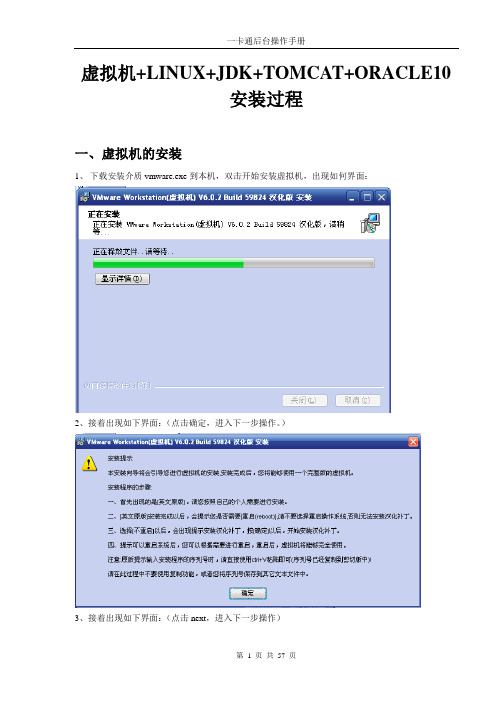
虚拟机+LINUX+JDK+TOMCAT+ORACLE10安装过程一、虚拟机的安装1、下载安装介质vmware.exe到本机,双击开始安装虚拟机,出现如何界面:2、接着出现如下界面:(点击确定,进入下一步操作。
)3、接着出现如下界面:(点击next,进入下一步操作)4、接着出现如下界面:(选择typical,点击next,进行下一步)5、接着出现如下界面:(选择安装路径为D:\Program Files\Vmware\Vmware Workstation,点击change 按钮,修改folder name,把C:\Program Files\Vmware\Vmware Workstation改为D:\Program Files\Vmware\Vmware Workstation,点击OK,安装目录修改完毕。
点击next进行下一步操作)6、接着出现如下界面:(点击next,进入下一步操作)7、接着出现如下界面:(点击install,进行安装)8、接着出现如下界面:9、接着出现如下界面:(点击skip,跳过)10、接着出现如下界面:(点击Finish)11、接着出现如下界面:(点击NO)12、接着出现如下界面:(点击确定,进入下一步)13、接着出现如下界面:(点击确定,进入下一步)14、接着出现如下界面:(点击确定,并手动重启系统)二、linux的安装1、双击虚拟机快捷图标,运行虚拟机。
2、接着出现如下界面:3、选择文件→新建→虚拟机。
出现如下界面,点击下一步,进入下一步操作:4、接着出现如下界面:(选择默认的典型安装,点击下一步)5、接着出现如下界面:(根据你要安装的系统类型,选择是windows还是linux或者其他的,以及版本的选择。
都选好之后,点击下一步,进入下一步的操作)6、接着出现如下界面:(安装目录最好不要存储在C盘,而且文件夹名字最好是你系统的名字。
这样便于管理。
点击下一步,进入下一步操作)7、接着出现如下界面:(我们选择桥接模式,不同模式,功能不同。
项目1-安装Linux系统
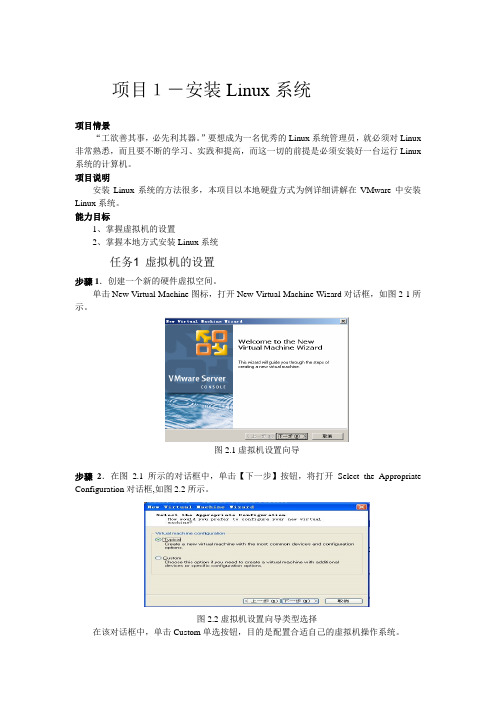
项目1-安装Linux系统项目情景“工欲善其事,必先利其器。
”要想成为一名优秀的Linux系统管理员,就必须对Linux 非常熟悉,而且要不断的学习、实践和提高,而这一切的前提是必须安装好一台运行Linux 系统的计算机。
项目说明安装Linux系统的方法很多,本项目以本地硬盘方式为例详细讲解在VMware中安装Linux系统。
能力目标1、掌握虚拟机的设置2、掌握本地方式安装Linux系统任务1 虚拟机的设置步骤1.创建一个新的硬件虚拟空间。
单击New Virtual Machine图标,打开New Virtual Machine Wizard对话框,如图2-1所示。
图2.1虚拟机设置向导步骤2.在图 2.1所示的对话框中,单击【下一步】按钮,将打开Select the Appropriate Configuration对话框,如图2.2所示。
图2.2虚拟机设置向导类型选择在该对话框中,单击Custom单选按钮,目的是配置合适自己的虚拟机操作系统。
步骤3.单击【下一步】按钮,系统将打开Select a Guest Operating System对话框,这里选择Linux单选按钮,然后打开Version下拉列表框,因为其中没用Red Hat Enterprise Linux 5选项,所以这里选择Red Hat Linux,如图2.3所示。
步骤4.然后单击【下一步】按钮,打开Name the Virtual Machine对话框,在该对话框中,可以为该虚拟机命名,指定该系统的保存位置,如图2.4所示。
注意:由于虚拟机的硬盘是以文件的方式保存在虚拟机目录中的,安装Linux时占有7G以上的磁盘空间,因此需要保证目录所在的磁盘有足够的空间来存放硬盘镜像文件。
步骤5.单击【下一步】按钮,打开Memory for the Virtual Machine对话框,设置内存大小,如图2.5所示。
图2.5虚拟机内存设置步骤6.单击【下一步】按钮,设置网卡类型,选择桥接模式“Use bridged networking”,如图2.6所示图2.6虚拟机网卡设置步骤7.单击【下一步】按钮,打开Specify Disk Capacity对话框,设置虚拟机的磁盘空间,如图2.7所示。
Linux操作系统安装之RedHat的安装超详细教程
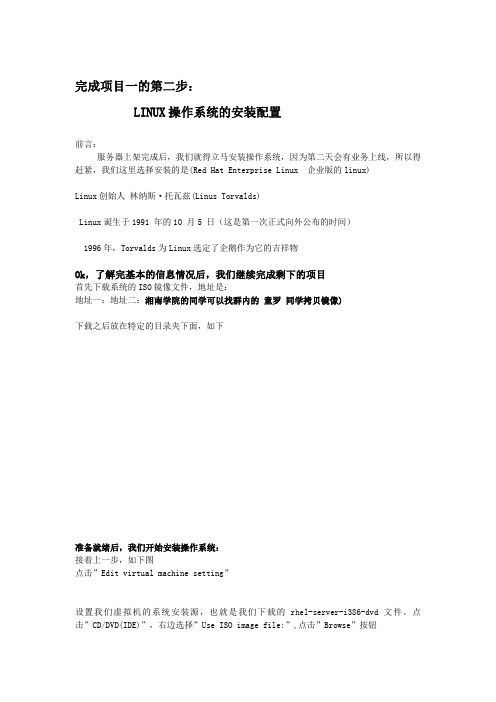
完成项目一的第二步:LINUX操作系统的安装配置前言:服务器上架完成后,我们就得立马安装操作系统,因为第二天会有业务上线,所以得赶紧,我们这里选择安装的是(Red Hat Enterprise Linux 企业版的linux)Linux创始人林纳斯·托瓦兹(Linus Torvalds)Linux诞生于1991 年的10 月5 日(这是第一次正式向外公布的时间)1996年,Torvalds为Linux选定了企鹅作为它的吉祥物Ok,了解完基本的信息情况后,我们继续完成剩下的项目首先下载系统的ISO镜像文件,地址是:地址一:地址二:湘南学院的同学可以找群内的童罗同学拷贝镜像)下载之后放在特定的目录夹下面,如下准备就绪后,我们开始安装操作系统:接着上一步,如下图点击”Edit virtual machine setting”设置我们虚拟机的系统安装源,也就是我们下载的rhel-server-i386-dvd文件。
点击”CD/DVD(IDE)”,右边选择”Use ISO image file:”,点击”Browse”按钮选择需要的操作系统镜像设置完成,点击ok结束现在回到主页面,点击上面有三个地方需要注意:第一个红圈表示直接回车安装linux,默认是以图形界面来安装第二个红圈表示,在下面boot:的位置输入 linux text 将进入字符界面安装第三个红圈表示,需要输入引导的选项(直接回车或是输入linuxtext)我们这里直接回车就可以了下图表示要对我们的ISO文件进行完整性检测,这个很费时间,所以我们跳过”skip”,在这里我们可以使用上下左右键移动光标,然后回车选择,也可以使用tab键跳动光标,空格或回车确认现在我们点击”Next”选择简体中文,然后下一步”Next”现在选择我们的键盘类型,默认都是美国英语式,然后下一步(因为上面我们选择了简体中文,所以这里的界面就是中文显示了)下面是要输入安装号码,也就是我们常说的激活码,windows也存在这一点,跳过也能安装让我们去访问redhat的官网,依然跳过,然后,下一步。
在Linux服务器上部署vue项目

在Linux服务器上部署vue项⽬案例⼀vue-cli构建vue3项⽬,将项⽬上传到Linux服务器,服务器安装node,并启动vue项⽬⾸先本地有⼀个vue项⽬,启动后可正常访问本地打包后,也可直接访问若打包后的index.html页⾯显⽰空⽩,需在项⽬的根路径下新建vue.config.js,再重新打包,参考Linux服务器安装nodejs,参考# 下载node压缩包,在哪条路径下执⾏该命令,就会下载到哪条路径下wget https:///mirrors/node/v12.16.1/node-v12.16.1-linux-x64.tar.gz# 将压缩包剪切到/usr/local/bin/路径下,并解压tar -xvf node-v12.16.1-linux-x64.tar.gz# 修改⽂件夹名称为NodeJsmv node-v12.16.1-linux-x64 NodeJs# 安装gccyum install gcc gcc-c++# 在/usr/local/bin/NodeJs/bin路径下有三个⽂件:node npm npx# 为这三个⽂件设置软连接,/usr/bin⽬录⽤于存放系统命令,此时在任意路径下执⾏:node 相当于是执⾏/usr/local/bin/NodeJs/bin/node路径下的⽂件,执⾏node后会进⼊node环境 ln -s /usr/local/bin/NodeJs/bin/node /usr/bin/nodeln -s /usr/local/bin/NodeJs/bin/npm /usr/bin/npmln -s /usr/local/bin/NodeJs/bin/npx /usr/bin/npx# 进⼊根⽬录cd# 验证node将vue项⽬上传到Linux服务器,编译运⾏# 进⼊vue项⽬的根⽬录cd /home/web# 安装依赖npm install# 编译打包npm run build# 启动项⽬npm run serve测试错误总结在Linux服务器上编译项⽬时报错如下,说明node版本过低,参考在Linux服务器上编译项⽬时报错如下,说明node版本17.1.0过⾼解决⽅案,# 若之前使⽤yum安装的node,需卸载后重新安装,安装步骤参考本篇博客中使⽤`源码包`的⽅法安装# 卸载nodejsyum remove nodejs npm -y# 进⼊ /usr/local/lib 删除所有 node 和 node_modules⽂件夹# 进⼊ /usr/local/include 删除所有 node 和 node_modules ⽂件夹# 进⼊ /usr/local/bin 删除 node 的可执⾏⽂件若编译、启动项⽬时报错权限不⾜解决⽅案# 将指定⽂件设置权限chmod 777 /home/web/xxx运⾏项⽬时报错:warnings potentially fixable with the --fix option解决⽅案,将项⽬中package.json中"lint": "vue-cli-service lint" 修改为:eslint --fix --ext .js,.vue src案例⼆vue-cli构建vue3项⽬,打包后将dist⽂件放到tomcat上Linux服务器安装tomcat# ⽤docker拉取tomcat容器docker pull tomcat# 后台启动docker run -d -p 8080:8080 tomcat# 启动后浏览器访问 http://192.168.0.102:8080/ 返回404# 解决⽅案:# 对外开放8080端⼝firewall-cmd --zone=public --add-port=8080/tcp --permanent# 重启防⽕墙⽣效firewall-cmd --reload# 进⼊tomcat容器docker exec -it 正在运⾏的容器id /bin/bash# 将webapps.dist⽬录下的所有⽂件复制到webapps路径下cp -r webapps.dist/* ./webapps# 删除webapps.dist⽬录rm -rf webapps.dist# 此时能通过浏览器访问到tomcat页⾯了,但tomcat镜像重启后依旧404,需将当前修改后的容器提交为⼀个新的镜像# 不停⽌容器的情况下退出ctrl + p + q# 在容器运⾏状态下提交⾃定义的容器,tomcat10:10.1是我⾃定义的镜像名称和版本号docker commit -a="作者" -m="备注" 正在运⾏的容器id tomcat10:10.1# 停⽌当前tomcat容器docker stop 正在运⾏的容器id# 删除该容器docker rm 运⾏后的容器id# 启动⾃⼰提交的镜像docker run -d -p 8080:8080 tomcat10:10.1# 补充# 启动tomcat镜像的时候报错:driver failed programming external connectivity on endpoint quirky_allen# 错误原因:之前启动后端项⽬时占⽤了8080端⼝,需将后端项⽬结束# 测试,访问 http://192.168.0.102:8080 看到tomcat页⾯说明启动成功将打包后的项⽬放到tomcat容器# 创建共享⽂件夹mkdir -p /home/mydocker/mytomcat8080/data# 启动容器8080:docker run \-p 8080:8080 \--name my-tomcat8080 \-v /home/mydocker/mytomcat8080/data:/usr/local/tomcat/webapps \-d \tomcat10:10.1# 启动容器时报错:docker: invalid reference format.# 错误原因:docker命令写错了,我这⾥是-v /home/mydocker/mytomcat8080/data:/usr/local/tomcat/webapps \ 冒号后⾯多了⼀个空格# 进⼊vue项⽬根⽬录,打包后⽣成dist⽂件夹,这⾥我们还是使⽤案例⼀中的项⽬npm installnpm run bulid# 将打包后的⽂件复制到tomcatmv dist /home/mydocker/mytomcat8080/data# 重启tomcat容器docker restart tomcat容器id# 测试,本地访问 http://192.168.0.102:8080/dist/到此这篇关于在Linux服务器上部署vue项⽬的⽂章就介绍到这了。
一般项目部署文档

一般项目部署文档B/S部署文档一、Linux安装版本:RED HAT 5.5大小:2.9G步骤:1> 把光盘放入光驱后,点击安装;2> 语言选择“简体中文”;3> 安装分区的时候做三个分区,一个s>分区,大小4G;一个boot分区,大小400M,格式为ext3或者ext4;剩下的都做root分区,格式为ext3或者ext4;4> 服务选择时,进入“现在定制”手动选择服务。
在“开发”中勾选“java开发”,在“服务器”中勾选“mysql数据库”,“语言支持”勾选“中文”;5> root用户密码我们统一设置为jing2012;6> 设置网络,需要固定IP地址(这个ip地址供远程访问数据库以及web界面);并检测局域网内的网络连通性;7> 挂载U盘或者在windows上远程使用winscp(winscp工具已经放在util文件夹下),把文件夹files下的所有文件放置到/opt目录下,一起是五个文件夹:分别是glassfish3,jdk,mysqldriver,util,sql。
8> 远程在windows下访问linux终端,可以使用util文件中的putty工具.二、JDK安装与版本升级概述:我们所安装的linux版本中默认的java是1.4.2,但是我们需要安装1.6版本以上。
步骤:1) 进入linux root用户下2) 进入到/opt目录,安装jdk#cd /opt/jdk#chmod 777 jdk-6u31-linux-i586-rpm.bin#./jdk-6u31-linux-i586-rpm.bin3) 设置环境变量编辑/etc/pro>文件,添加CLASSPATH变量【对所有用户生效(永久的)】# vi /etc/pro>然后在文件的最后加入以下内容#for java jdk6export JAVA_HOME=/usr/java/jdk1.6.0_31export PATH=$JAVA_HOME/bin;$PATHexportCLASSPATH=.;$JAVA_HOME/lib/dt.jar;$JAVA_HOME/lib/tools .jar注:修改文件后要想马上生效还要运行#source /etc/pro>不然只能在下次重进此用户时生效。
Linux下部署springboot项目的方法步骤

Linux下部署springboot项⽬的⽅法步骤最近在研究将springboot项⽬部署到Linux服务器上,由于springboot是内嵌了tomcat,所以可以直接将项⽬打包上传⾄服务器上。
1、在pom⽂件中添加springboot的maven插件<build><plugins><plugin><groupid>org.springframework.boot</groupid>spring-boot-maven-plugin</artifactid></plugin></plugins></build>2、执⾏maven命令⽣成jar包执⾏这⼀步之前必须保证maven的环境配置好了,maven的环境配置过程如下a.在系统环境变量中添加⼀个MAVEN_HOME的环境变量,后⾯写上你本地的maven路径b.在PATH中添加%MAVEN_HOME%\binc.在DOS命令中执⾏ maven -v 看环境是否正确确保maven的环境配好了,在Terminal窗⼝中执⾏ mvn clean install -Dmaven.test.skip=true可以看到这时已经打包成功了,可以在project结构中可以看到多了⼀个target包,打包好的jar包就在下⾯3、将jar包上传到Linux服务器上a.执⾏ #sudo yum install lrzsz -y 命令这个命令是将安装⼀个能下载、上传的软件b.执⾏ #rz 命令这是上传命令,执⾏之后,选择⽂件,就可以上传了4.执⾏#nohup java -jar demo-0.0.1-SNAPSHOT.jar &命令执⾏这个命令后台就可以启动这个jar包了完成这4步就可以在服务器上访问了? ip+端⼝总结以上所述是⼩编给⼤家介绍的Linux下部署springboot项⽬的⽅法步骤,希望对⼤家有所帮助,如果⼤家有任何疑问请给我留⾔,⼩编会及时回复⼤家的。
- 1、下载文档前请自行甄别文档内容的完整性,平台不提供额外的编辑、内容补充、找答案等附加服务。
- 2、"仅部分预览"的文档,不可在线预览部分如存在完整性等问题,可反馈申请退款(可完整预览的文档不适用该条件!)。
- 3、如文档侵犯您的权益,请联系客服反馈,我们会尽快为您处理(人工客服工作时间:9:00-18:30)。
1安装Jdk
(1)安装
第一步:下载Linux环境下的jdk1.8,请去(官网)中下载jdk的安装文件;
由于我的Linux是32位的,因此我下载jdk-8u92-linux-i586.tar.gz文件。
解压: tar xzvf jdk-8u45-linux-i586.tar.gz
移动到opt目录: sudo mv jdk1.8.0_45 /opt
(2)配置环境变量
①、使用vim /etc/profile编辑profile文件
②、在/etc/profile底部加入如下内容:
JAVA_HOME=/opt/jdk1.8.0_92
PATH=$JAVA_HOME/bin:$PATH
CLASSPATH=$JAVA_HOME/jre/lib/ext:$JAVA_HOME/lib/tools.jar
export JAVA_HOME
export PATH
export CLASSPATH
输入:wq保存并退出,最后使用source /etc/profile让profile文件立即生效。
(3)测试命令
输入:java -version,如果看到如下截图说明你的jdk已经安装成功了。
2安装mysql
(1)到mysql官网下载mysql编译好的二进制安装包,在下载页面Select Platform:选项选择linux-generic,然后把页面拉到底部,64位系统下载Linux - Generic (glibc 2.5) (x86, 64-bit),32位系统下载Linux - Generic (glibc 2.5) (x86, 32-bit)
(2)解压32位安装包:
进入安装包所在目录,执行命令:tar mysql-5.6.17-linux-glibc2.5-i686.tar.gz
(3)复制解压后的mysql目录到系统的本地软件目录:
执行命令:cp mysql-5.6.17-linux-glibc2.5-i686 /usr/local/mysql -r
(4)添加系统mysql组和mysql用户:
执行命令:groupadd mysql和useradd -r -g mysql mysql
(5)安装数据库:
进入安装mysql软件目录:执行命令cd /usr/local/mysql
修改当前目录拥有者为mysql用户:执行命令chown -R mysql:mysql ./
安装数据库:执行命令./scripts/mysql_install_db --user=mysql
修改当前目录拥有者为root用户:执行命令chown -R root:root ./
修改当前data目录拥有者为mysql用户:执行命令chown -R mysql:mysql data
到此数据库安装完毕
(6)启动mysql服务:
启动mysql服务:执行命令service mysql start
执行命令:ps -ef|grep mysql 看到mysql服务说明启动成功,如图
3安装tomcat
(1)首先我们来下载tomcat,因为之前我安装的是jdk 1.8的版本,所以这里我下载的也是对应的tomcat 9,官方下载网址是:/。
在tar.gz包的链接上右键,在弹出的菜单中选择“复制链接地址”,地址如下:
/apache/tomcat/tomcat-9/v9.0.0.M4/bin/apache-tomcat-9.0.0.M4.tar .gz
(2)通过上面的操作,我们获取到了,tomcat的下载地址,下面我们来用终端下载tomcat,输入命令:
wget 通过上面的操作,我们获取到了,tomcat的下载地址,下面我们来用终端下载tomcat:输入命令:wget
/apache/tomcat/tomcat-9/v9.0.0.M4/bin/apache-tomcat-9.0.0.M4.tar .gz
(3)下载完成后,我们来解压包,输入命令:tar -zxvf apache-tomcat-9.0.0.M4.tar.gz -C
/usr/local/把文件解压包/usr/local/ 目录下,然后输入命令:mv /usr/local/tomcat9apache-tomcat-9.0.0.M4 /usr/local/tomcat9重命名刚解压出的tomcat目录apache-tomcat-9.0.0.M4 的名称为tomcat9。
(4)输入命令:/usr/local/tomcat7 切换到/usr/local/tomcat7目录下,下面我们来启动tomcat服务,只要进入到tomcat下的bin目录下,找到sartup.sh就可以启动服务了,为了启动服务,我们来输入命令:./bin/startup.sh 回车后,你会看到服务启动的状态信息。
4部署web项目
(1)部署数据库
将数据库sql 文件放在Linux某个目录下:
要根据主机内部安装mysql的情况操作,以上命令:/usr/local/mysql/bin/mysql -u root -p 回车,输入正确密码即可登录mysql数据库服务(mysql安装在/usr/local/mysql/目录下)
以上命令:create database 库名,就可以创建一个空的数据库,例如命令:create database hrsysdb; 创建一个hrsysdb的空数据库;命令:show databases; 显示所有的数据库。
以上命令:use hrsysdb; 使用该数据库;3)source /home/pzq/hrsysdb0317.sql; 导入数据库文件。
(但需要导入到哪个数据库必须要存在)
(2)将项目打包
选中eclipse中的项目实例myccit-hr-web项目,右键->Export->WAR file,生成myccit-hr-web.war包;
(3)将war包发布到tomcat服务器的webapps目录下
将JavaWeb应用打包成war包之后,要将这个war包放到tomcat服务器的webapps目录下。
进入/usr/local/tomcat7/bin 目录下命令启动tomcat9:./startup.sh。
查看ip,并在window下浏览器访问http://10.10.0.161:8080/myccit-hr-web/;。
